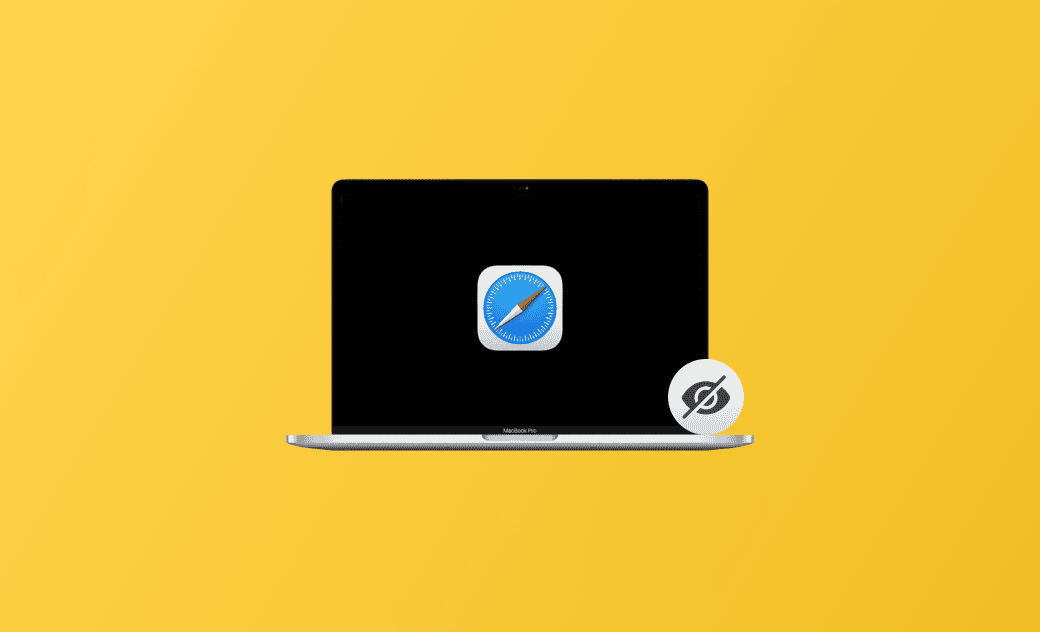【2025年最新】MacのSafari「よく閲覧するサイト」を削除・非表示にする方法
「よく閲覧するサイト」内のプライベートな情報を他人に見られたくないですか?重要な情報なので、削除もしたくないです。そこで今回は、MacのSafariブラウザで「よく閲覧するサイト」を非表示・消去する方法を解説します。
MacパソコンでSafariやGoogleなどのブラウザをよく使っていますか?Safariブラウザを起動して、「よく閲覧するサイト」という項目が表示されます。便利ですけど、他人に見られたくないでしょう。Macを誰かと共有している場合は、見えてほしくないサイトを非表示または削除して、プライバシーを守りたいです。そんな場合、今回はMacのSafariブラウザで「よく閲覧するサイト」を非表示・消去する方法を解説します。
MacのSafariで「よく閲覧するサイト」を削除・非表示にする方法
1.よく閲覧するサイトを個別に削除する方法
すべてのサイトではない、プライベートな情報だけを削除したい場合は、以下の手順を案内します。
- MacパソコンでSafariブラウザを起動します。
- 「よく閲覧するサイト」を右クリックをして、メニューを表示させます。
- 「削除」をクリックします。すると、該当のサイトを「よく閲覧するサイト」から削除することが出来ます。
2.よく閲覧するサイトを非表示する方法
個人情報を保護するために、Safariを立ち上げる前によく閲覧するサイトを隠したいでしょうか?Safariを起動する前に、右クリックすると、「よく閲覧するサイトを表示」のチェックを外しましょう。そうすることで、「よく閲覧するサイト」自体を非表示にすることができます。
上記は、MacのSafariで「よく閲覧するサイト」を削除・非表示にする方法です。操作簡単で、今すぐ試しましょうか。もし、Safari、Googleから閲覧履歴や検索履歴が削除できないときはどうすればいいですか?ブラウザの履歴には、自分の閲覧履歴、検索履歴、プライバシーや、ビジネスでの機密性などの個人情報が含まれています。何らかの不安、どうしても削除したいと思います。
Macのブラウザの履歴を完全に消去する方法
1.Safariで履歴を一括削除する方法
- Safariを起動します。
- メニューバーから「履歴」を選択します。
- 「履歴とWebサイトデータを消去」をクリックします。
- 「消去の対象」を選びます。
- 「履歴を消去」をクリックします。
2.ブラウザの履歴を削除する方法
もし、お使いのMacではブラウザアプリはSafariだけでなく、Google、foxなども使用しています。操作方法は違いますので、いちいち削除するのはめんどくさいだと思います。Macクリーナーソフト「BuhoCleaner」を使うと、すべてのブラウザの履歴を手軽に削除・管理できます。
BuhoCleanerはMacクリーナーとして、ブラウザの履歴だけでなく、一時的に保存されているキャッシュデータも削除できます。数秒で数ギガバイトの空き容量を解放することができます。
- MacにBuhoCleanerを無料ダウンロード&インストールします。
- BuhoCleanerを起動して、「スキャン」ボタンをクリックします。
- しばらくして、スキャンがおわると、「詳細の確認」ボタンをクリックします。
- 「ブラウザキャッシュ」を選択し、ブラウザのチェックボックスをオンにして、「削除」ボタンをクリックします。
- それで、そのブラウザの履歴を1-clickで削除します。
最後に
MacでSafariの「よく閲覧するサイト」項目を削除・非表示する方法をご紹介しましまた。プライバシーを守りたいなら、すぐに設定しましょう。もし、お使いのMacやMacBookなどの動作が重い、起動が遅い、容量不足などの悩みがあるなら、BuhoCleanerを使うと、役に立つことがあります。
BuhoCleanerでできること
すぐ、BuhoCleanerを無料ダウンロードして、Macを常に快適な状態にしましょう。
都内の某大手IT企業に勤務し、大学時代にOSのファイルシステムに興味を持ち始めて以来、OSのリソース管理に最適なソフトウェアを探求し続けている。 Dr.Buhoと出会い、その素晴らしさに魅了されて、3年前からユーザー向けに製品レビューやファイルシステムの活用方法に関する情報を発信中。